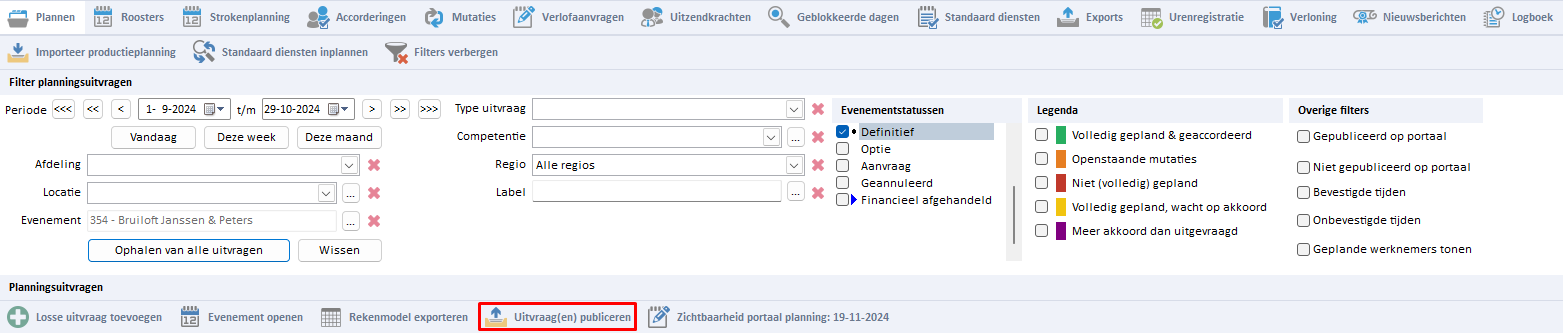...
| Uitbreiden | |||||||
|---|---|---|---|---|---|---|---|
| |||||||
Met deze knop is het mogelijk om diensten online te publiceren . Het idee van deze nieuwe functie is dat werknemers zich voortaan of het publiceren ongedaan te maken, zodat werknemers zich zelf via het portaal kunnen aanmelden voor diensten die vanuit de planning zijn gepubliceerd.Wanneer een dienst gepubliceerd wordt, is deze zichtbaar in het portaal voor alle werknemers die voldoen aan de voorwaarden. Meer over de voorwaarden en mogelijkheden van het portaal lees je onder het kopje 'Voorwaarden voor het zien van gepubliceerde diensten' hier.
Publiceren via het overzicht van planningsuitvragen In het scherm is een knop 'Uitvraag(en) publiceren' toegevoegd. Met deze knop kun je een dienst publiceren of het publiceren ongedaan maken. Via dit overzicht is het ook mogelijk om meerdere planningsuitvragen in één keer te publiceren of het publiceren ongedaan te maken, dit werkt via multi-select. Aan de linkerkant van de planningsuitvragen is de multi-select toegevoegd; deze werkt enkel voor de knop 'Uitvraag(en) publiceren'. Voorwaarden voor het zien van gepubliceerde dienstenNiet iedere werknemer kan alle gepubliceerde diensten zien in het portaal. Of een werknemer de dienst ziet, is afhankelijk van een aantal voorwaarden: Competenties, Locaties en Leeftijd. Competentie Het is mogelijk om op werknemersniveau competenties te koppelen aan een werknemer (Werknemers > Werknemer > Gekoppelde competenties uitleg hiervoor tref je hier). Een werknemer ziet in het portaal enkel de diensten die gekoppeld zijn aan een competentie waarover de werknemer beschikt. Zo zorg je ervoor dat niet iedereen zich zomaar kan aanmelden voor een dienst die zij niet kunnen uitvoeren. Locaties Let op: voor deze functie moet je over de module 'Werknemers koppelen aan locatie' beschikken. Zonder deze module is dit tabblad niet zichtbaar. Voor locaties geldt hetzelfde als voor de competentie. Een werknemer kan zich niet aanmelden voor een dienst op een locatie als deze locatie niet gekoppeld is aan de werknemer. Je koppelt locaties aan werknemers bij Werknemers > Werknemer > Locaties(uitleg hiervoor tref je hier) Leeftijd Het is mogelijk om een maximale eindtijd in te stellen per leeftijd. Bijvoorbeeld, wanneer iemand jonger is dan 18 jaar, mag deze uiterlijk tot 22:00 werken. Wanneer deze maximale eindtijd ingesteld wordt bij Instellingen > Planning > Leeftijdsinstellingen, is het voor iemand van 17 niet toegestaan om zich aan te melden voor een dienst. De werknemer ziet de dienst wel wanneer hij/zij niet voldoet aan de leeftijdsvoorwaarden en kan zich ook aanmelden op de reservelijst. Dit geeft de planning de mogelijkheid om de werknemer eventueel bijvoorbeeld wel een deel van de dienst te laten draaien. Meer over de reservelijst lees je verderop in dit artikel. Dus wanneer je je afvraagt waarom een werknemer een specifieke dienst niet ziet, check dan of de werknemer aan de bovenstaande voorwaarden voldoet. Voorwaarden voor het kunnen aanmelden op een dienstOm te voorkomen dat werknemers zich aanmelden voor een dienst die ze uiteindelijk niet kunnen uitvoeren omdat ze bijvoorbeeld op een andere dienst ingeschreven staan, zijn er een aantal voorwaarden opgenomen. Deze diensten zijn dus wel zichtbaar voor werknemers, maar wanneer de werknemer is ingepland op een uitvraag (geaccepteerd via het portaal of handmatig gekoppeld in EasyParty met status Geaccepteerd), kan de werknemer geen dienst accepteren:
Als een werknemer zich voor een dergelijke dienst wil aanmelden, verschijnt er een melding dat het niet mogelijk is om zich voor deze dienst in te schrijven in verband met de rusttijd. De werknemer kan contact opnemen met de planning om zich alsnog in te schrijven, want via EasyParty blijft dit mogelijk. Hoe komt een aanmelding op een dienst terug in de planning?Wanneer een werknemer zich via het portaal heeft aangemeld voor een gepubliceerde dienst, wordt dit als volgt verwerkt in EasyParty:
ReservelijstEen planningsuitvraag heeft een maximaal aantal plekken beschikbaar, afhankelijk van de behoefte. Zodra het maximum aantal werknemers zich heeft aangemeld voor één dienst, wordt de uitvraag 'Gesloten'. Dit betekent dat werknemers zich niet meer kunnen aanmelden voor de dienst. Wel kunnen de werknemers zich dan aanmelden voor de reservelijst. De knop waarmee de werknemer zich aanmeldt voor een dienst verandert ook, en er wordt een hinttekst getoond zodat de werknemer weet dat hij/zij niet daadwerkelijk gepland staat op de dienst, maar ingeschreven staat op de reservelijst. Wanneer de werknemer zich aanmeldt voor de reservelijst, is het mogelijk om zich hier weer voor af te melden. Weergave reservelijst in EasyParty De werknemers die zich aanmelden voor de reservelijst worden bijgehouden in EasyParty. In het overzicht van planningsuitvragen is een extra kolom 'Aantal reserves' toegevoegd. In deze kolom zie je hoeveel werknemers zich hebben aangemeld voor de reservelijst. Om te zien wie er op de reservelijst staan, is er een extra filter toegevoegd bij zoeken, 'Toon reserve werknemers'. Wanneer je deze filter aanvinkt, worden enkel de werknemers getoond die op de reservelijst staan, in volgorde van aanmelden, waarbij de bovenste werknemer zich als eerste heeft aangemeld voor de reservelijst. De werknemers die op de reservelijst staan, vind je ook gewoon tussen de beschikbare werknemers wanneer deze filter niet is aangevinkt; je kunt deze herkennen aan de gele arcering. Voorwaarden van de reservelijst Wanneer een werknemer voor een overlappende dienst al op 'Geaccepteerd' staat, kan hij/zij zich niet aanmelden voor de reservelijst. Hiervoor gelden dus ook de voorwaarden die beschreven zijn bij de voorwaarden voor het kunnen aanmelden op
Wat gebeurt er met de reservelijst als de dienst weer open gaat? Wanneer de dienst weer open gaat (bijvoorbeeld wanneer de uitvraag is uitgebreid of wanneer een werknemer ontkoppeld is
|
| Uitbreiden | ||
|---|---|---|
| ||
Wanneer je hierop klikt opent er een pop-up waarin je de dagen van de standaard gepubliceerde diensten aan te passen. |
Rode omlijning: Welke informatie wordt er getoond per planningsuitvraag
...
| Tip |
|---|
In de (lege) grijze balk boven de eerste regel kun je iets typen om een zoekfilter toe te creëren voor passen op de onderstaande regels. |
| Uitbreiden | ||
|---|---|---|
| ||
Hier zie je wordt het type uitvraag van de weergegeven regel getoond. |
| Uitbreiden | ||
|---|---|---|
| ||
Hier kun je in één oogopslag zien voor welke bij welk evenementnummer deze uitvraag ishoort. |
| Uitbreiden | ||
|---|---|---|
| ||
Hier wordt aangegeven wat de evenementstatus is, zou zou de status van het evenement aangegeven, zodat je ook al voor evenementen die in optie staan alvast een planning kunnen gaan kunt maken. |
| Uitbreiden | ||
|---|---|---|
| ||
Per regel wordt weer gegeven weergegeven voor welke klant de uitvraag is. |
| Uitbreiden | ||
|---|---|---|
| ||
Per regel wordt de evenementomschrijving getoondDe evenementomschrijving wordt per regel weergegeven. |
| Uitbreiden | ||
|---|---|---|
| ||
Hier wordt de afkorting getoond weergegeven van de dag waarop de dienst plaats vindtplaatsvindt. |
| Uitbreiden | ||
|---|---|---|
| ||
Per regel wordt de De datum waarop de dienst plaats vindt getoondplaatsvindt wordt per regel weergegeven. |
| Uitbreiden | ||
|---|---|---|
| ||
Voor Hier zie je voor welke locatie is de uitvraag , soms heb je is. Dit is handig voor werknemers die niet op alle locaties komen en kun je hier opfilterenwerken, zodat je hierop kunt filteren. |
| Uitbreiden | ||
|---|---|---|
| ||
Wanneer de check-box aanstaat het selectievakje is aangevinkt, is de dienst op het portaal gepubliceerd. |
| Uitbreiden | ||
|---|---|---|
| ||
Hier is kun je in één oogopslag te zien of en hoeveel er personen/uren er gepland staangepland zijn en zo ja, hoeveel. |
| Uitbreiden | ||
|---|---|---|
| ||
Wat is de oorspronkelijke uitvraag. ? Hierdoor kun je snel zien of dat het gepland is zo als , zoals de uitvrager heeft uitgevraagdaangevraagd. |
| Uitbreiden | ||
|---|---|---|
| ||
Wanneer werknemers via het portaal hebben aangegeven graag naar dit evenement te willen gaan, maar de beschikbare diensten al zijn ingeplandvolgeboekt, kunnen ze op de reservelijst komen te staanworden geplaatst. Het aantal personen dat dit doetbetreft, wordt hier weergegeven. |
| Uitbreiden | ||
|---|---|---|
| ||
Hier wordt getoond welke competenties er zijn uitgevraagdworden de gevraagde competenties weergegeven. |
| Uitbreiden | ||
|---|---|---|
| ||
Wanneer de dienst bevestigd in vanuit is door de werknemer of handmatig door de planner dan wordt de check-box aan gevinkt. , wordt het selectievakje aangevinkt. |
Hoe zorg je er nou voor dat de dienst ook ingepland wordt met een werknemer.
...
Wanneer je dubbelklikt op een dienst, opent er een pop-up van de desbetreffende betreffende dienst op het tabblad "Details in ". In de onderstaande afbeelding hebben we zijn de verschillende tabbladen blauw omlijnd. (De overige tabbladen volgen onder worden verderop in de uitleg van het detail tabbaldover het detailtabblad behandeld.)
In deze pop-up ga kun je de werknemer(s) planneninplannen. We hebben de uitleg over dit scherm onder de afbeelding uitgeschrevenuitgewerkt:
Groene omlijning:Mogelijkheden
...
om acties voor de dienstregel in te zetten
...
.
...
| Uitbreiden | ||
|---|---|---|
| ||
Met deze knop geef je aan dat de dienst compleet gepland volledig is ingepland. |
| Uitbreiden | ||
|---|---|---|
| ||
Met deze knop geef je aan dat de tijden zijn bevestigd en akkoord zijn voor goedgekeurd door de werknemer. |
| Uitbreiden | ||
|---|---|---|
| ||
Wanneer je in een planningsuitvraag zitbent, kun je op deze knop klikken waarna . Hierdoor opent er een pop-up opent met openstaande planningsuitvragen (diensten) met het zelfde van hetzelfde type. Wanneer Als je de gewenste planningsuitvraag (dienst) selecteert waar , waarvan de invulling gelijk zou moeten zijn aan deze dan wordt de tijden/datums automatisch aangepast o.b.v. tijd/overeen moet komen met deze, worden de tijden en datums automatisch aangepast op basis van de tijd en datum van deze uitvraag. Daarnaast Bovendien worden de accordering goedkeuringen teruggezet naar de originele waarde gezetoorspronkelijke waarden. |
| Uitbreiden | ||
|---|---|---|
| ||
Wanneer je in een planningsuitvraag zitbent, kun je op deze knop klikken, waarna er een pop-up opent met openstaande planningsuitvragen (diensten) met het zelfde van hetzelfde type. Wanneer Als je de gewenste planningsuitvragenplanningsuitvraag (dienstendienst) selecteert waar waarvan de invulling van deze uitvraag gelijk aan is overeenkomt met deze, worden de tijden /en datums automatisch aangepast o.b.v. tijd/op basis van de tijd en datum van de uitvraag. Daarnaast worden de accordering goedkeuringen teruggezet naar de originele waarde gezetoorspronkelijke waarden. |
| Uitbreiden | ||||
|---|---|---|---|---|
| ||||
Met deze knop kun je in één keer de reistijd voor de geplande werknemers de reistijd berekenen. De reistijd wordt berekend m.b.v. met behulp van de Google Maps API berekend war , waarbij de vertrektijd zou moeten zijn. Als vertrekpunt wordt de hoofd locatie van wordt vastgesteld op basis van de hoofdlocatie. Voor de retourtijd wordt hetzelfde aantal minuten aangehouden als voor de vertrektijd.
|
Oranje omlijning: Informatie + mogelijke werknemers voor de geselecteerde dienst
...
| Uitbreiden | ||
|---|---|---|
| ||
Hier worden alle details van de planningsuitvraag voor het evenement weergegeven. Type: Hiermee wordt aangegeven Dit geeft aan waar de planningsuitvraag vandaan komt. vereist is voor deze planningsuitvraag. De datum waarwaarop de dienst plaatst vindtplaatsvindt. Van/ totTot/ retourRetour: De tijden worden aangegeven van de te plannen dienst worden hier aangegeven. Op welke kostenplaats staat het type uitvraag staat vermeld. Dit geeft een totaaloverzicht van het aantal personen/uren en reeds geplandgeplande uren. Wanneer het vinkje aanstaat is het mogelijk datis aangevinkt, kunnen werknemers zich inschrijven opvia het poraalportaal. |
| Uitbreiden | ||
|---|---|---|
| ||
Hier worden de standaardwaarden van de planningsuitvraag automatisch ingevuld. Dit kun je Je kunt deze echter aanpassen om met de zoekfilters een breder bereik te krijgen. creëren. Bijvoorbeeld door een van de selectievakjes of filters toe te passen, of door de standaardwaarden leeg te maken. Hierdoor worden er meer werknemers geladen, of juist minder. 😉 Check-box |
| Uitbreiden | ||
|---|---|---|
| ||
Hier worden alle werknemers weergegeven die beschikbaar zijn op basis van de filtering. Daarnaast bevat dit overzicht informatie over de werknemer, zoals of hij/zij beschikt over een BHV-certificaat, sociale hygiëne, contracturen en de stand van de uren. |
| Uitbreiden | ||
|---|---|---|
| ||
Wanneer je een werknemer selecteert, wordt hier de reeds ingeplande dienst weergegeven. |
Rode omlijning: Evenement details
...
| Uitbreiden | ||
|---|---|---|
| ||
Hier wordt de evenementinformatie weergegeven. Daarnaast zijn er twee velden beschikbaar voor het toevoegen van opmerkingen. Opmerking intern: Wanneer je een opmerking in het evenement typt, verschijnt deze hier. Als je een opmerking hier invoert, wordt deze weergegeven in het evenement in EasyParty, maar niet in het portaal. Evenementopmerking getoond op portaal: Deze opmerking verschijnt in het portaal, zowel in de geplande dienst als in het evenement. |
| Uitbreiden | ||||||||||||||||||||
|---|---|---|---|---|---|---|---|---|---|---|---|---|---|---|---|---|---|---|---|---|
| ||||||||||||||||||||
|
| Uitbreiden | ||||||||||||||||
|---|---|---|---|---|---|---|---|---|---|---|---|---|---|---|---|---|
| ||||||||||||||||
|
| Tip |
|---|
Wanneer je dubbel klikt op een werknemer dan opent het werknemer-beheer van de geselecteerde werknemer |
Tabblad Mutaties
Tabblad
Inrichtings acties
...
In dit tabblad worden alle mutaties weergegeven. Je kunt de filtering gebruiken om naar specifieke onderdelen te zoeken.
Tabblad Logboek
...
In dit tabblad worden alle aanpassingen in de planning vastgelegd, en je kunt ze hier ook terugvinden.